Pokud potřebujete vytvořit barevné schéma letáku nebo stránky, doporučuji využít barvy, které jsou nejčastěji obsažené v použité fotografii. Toho lze dosáhnout i v programu Inkscape. Postup je vhodný zejména pro volbu vhodné kombinace barev na základě použité fotografie.
1, Vložte fotografii
Pomocí menu Soubor – Import… vyberte fotografii a umístěte jí do pracovní plochy.
2, Zkopírujte fotku ještě jednou
Pro usnadnění práce a lepší představu o barvách pracujte s kopií obrázku.
3, Nakreslete tvary
Vytvořte si libovolné tvary, do kterých si vybrané barvy uložíme. Mohou to být například čtverce. Počet záleží na tom, jak rozsáhlé barevné schéma chcete vytvořit.
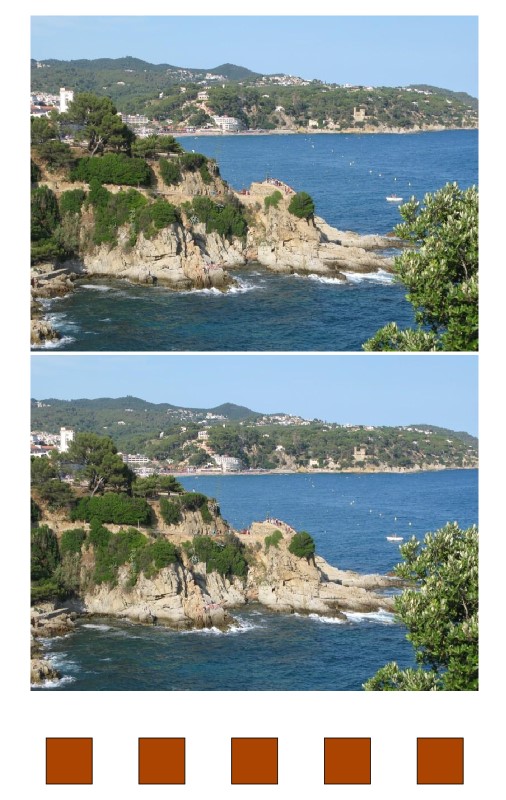
4, Použijte filtr
V hlavní nabídce klikněte na položku Extensions – Raster – Resample (v české verzi Rozšíření – Rastr – Resample).V dialogovém okně filtru zadejte následující hodnoty. Fotografie se převzorkuje na jednotlivé čtverce (pixely), které reprezentují barvy nejvíce obsažené v obraze.

5, Vyberete barvy
Označte jeden z pomocných tvarů (čtverců) a pomocí nástroje Kapátko klikněte do vybrané barvy ve fotografii. Postup opakujte, dokud nevytvoříte vlastní barevnou paletu.
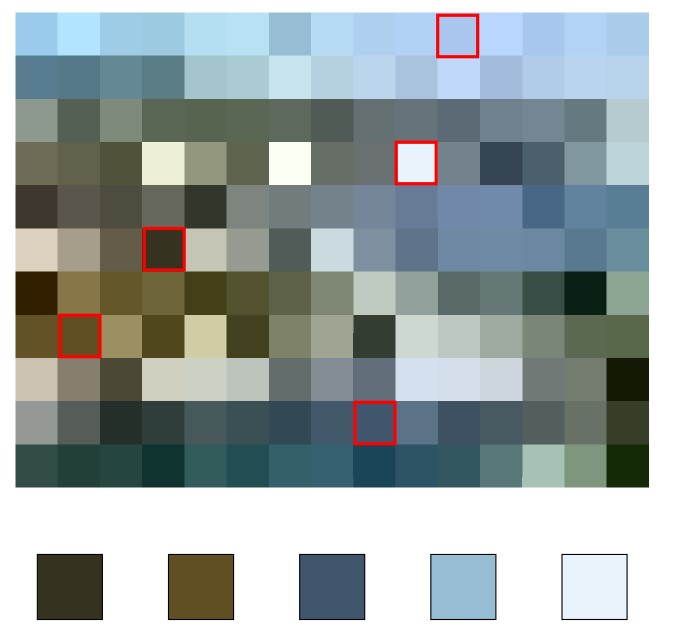
6, Fotografii s použitým filtrem vymažte
V dokumentu nám zbude původní fotografie a vlastní barvy.
7, Vytvořte pozadí celé stránce
Přes celou plochu papíru nakreslete obdélník. Zařaďte ho pod všechny ostatní objekty. Opět pomocí nástroje Kapátko pozadí přebarvěte na vybraný odstín. Vyzkoušejte i různé další variace.
8, Pokud chcete, doplňte text
Výsledné barevné kombinace mohou vypadat například takto:
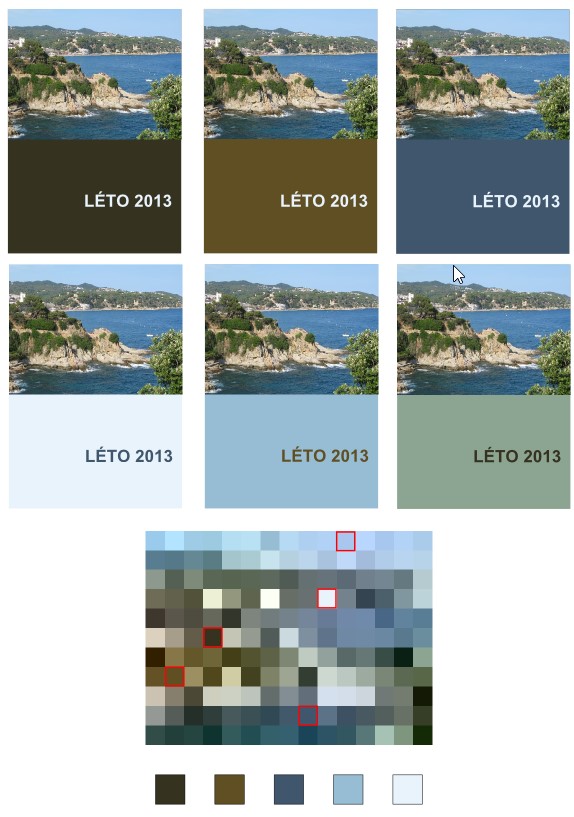
Pokud se chcete naučit s barvami více podrobně navštivte některý z našich grafických kurzů, konkrétně třeba kurz Inkscape pro začátečníky.
